#vasútmodell #traincontroller #digitális
A videóban a TrainController egyik fontos elemét, a blokkokat járom nagyvonalakban körbe.
Vasútmodellezés – modellvasút MÁV, GySEV, ÖBB, DB, és nemzetközi vasúti témákban
#vasútmodell #traincontroller #digitális
A videóban a TrainController egyik fontos elemét, a blokkokat járom nagyvonalakban körbe.
#vasútmodell #terepasztal #traincontroller
Ebben a videóban azt mutatom be, hogy miként készítettem egy gombbal indítható menetrendet a V43-as IC vonatomhoz TrainController-ben. Azt szerettem volna megvalósítani, hogy a szerelvény egy gombbal indítható legyen úgy, hogy indulás előtt a mozdony felkapcsolja a megfelelő fényeket, és hangot, majd elinduljon, illetve menet közben a megfelelő helyeken különféle hangokat adjon ki.
A feladatot természetesen máshogy is meg lehet oldani, én az itt bemutatott módszert választottam.
Ebben a videóban azt mutatom be, hogy miként készítettem egy gombbal indítható menetrendet a Csörgős ingavonatomhoz TrainController-ben. Azt szerettem volna megvalósítani, hogy a klasszik Fuggerth Csörgős ingaszerelvényemet egy gombbal indítható legyen úgy, hogy indulás előtt a mozdony felkapcsolja a megfelelő fényeket, és hangot, majd elinduljon.
A feladatot természetesen máshogy is meg lehet oldani, én az itt bemutatott módszert választottam.
#vasútmodell #vasút
A mai videóban egy igen gyakran felmerülő kérdésre próbálok válaszolni: Hogy kezdenék bele a én vasútmodellezésbe ha ma kellene nulláról elindulnom?
#terepasztal #vasútmodell
A szokásos negyedéves terepasztal bemutató videó, ahol megmutatom, hogy a az elmúlt hónapokban milyen fejlesztések, változások történtek a terepasztalomon, és mik vannak még tervben.
#DigiTools #MÁV
Ebben a videóban bemutatom nektek, hogy miként állítottam be a DigiTools DigiSignal M4-el vezérelt bejárati jelzőket a TrainController programban, hogy a MÁV szabványnak megfelelő jelzésképeket adják.
U.i.: Igen tudom, a dimmelés itt még be volt kapcsolva, azt majd leszedem, hogy még véletlenül se legyen olyan pillanat a jelzésképek váltása között, amikor egyszerre világítanak.
Ebben a videóban bemutatom, hogy miként szoktam beállítani a mozdonyaim sebességét a Train Controller program kalibrációs funkciójával.
00:00 Bevezető
04:12 A TrainController sebességkalibráló felülete
06:37 A kúszási sebesség beállítása
09:03 Sebességkalibráció 3 lépéses görbével
17:27 Fékkompenzáció beállítása
20:39 Végszó és néhány tanács
Egy új videósorozatot indítok, amiben elkezdem bemutatni a Train Controller programot és azt, hogy miként lehet különböző funkcióit megfelelően használni a terepasztalunk vezérlésére. Ennek a sorozatnak az első része magával a TrainController program áttekintő bemutatásával foglalkozik.
Ebben a videóban a terepasztal kábelezésével foglalkozok, és bemutatom, hogy milyen megoldásokat használtam az építés folyamán. Szerintem az elektromos rendszer kiépítése egy elég dokumentálatlan téma hazánkban, én is főleg külföldi oldalakon találtam hozzá megfelelő szakirodalmat.
Ez nem egy egyszerű kérdés manapság, a digitális korban. Amig régen az analóg időkben az FZ1 gombjának eltekerésével adtunk áramot a pályára, most a DCC rendszereknél sokkal komplikáltabb a helyzet.
Hogy megértsük a dolgot, nézzük meg, hogy miként működnek a különböző rendszerek. Kezdjük az analóg rendszerrel, mert ez viszonylag egyszerű felépítésű. Itt a jármű sebességét a pályában lévő feszültség emelésével és csökkentésével szabályozzuk, a haladási irányát pedig a polaritás váltásával. A transzformátor egyenáramot (FZ1 esetén hullámos egyenáramot, a modern szabályzók esetén pedig PWM jelet) állít elő, és a szabályzó segítségével ennek a feszültségét tudjuk állítani (PWM esetén a kitöltési tényezőt). Az egyenáramú transzformátorok a bemeneti feszültség függvényében terhelés alatt jellemzően 12 + – 2 V-ot tudnak maximálisan kiadni magukból (terheletlenül általában 2-4V-al magasabb feszültséget mérhetünk). Mivel a H0-s mozdonyok rendszerint 12V-ra vannak tervezve, az analóg rendszernél nem jellemző, hogy ebből probléma lenne, hiszen még teljes kivezérlés esetén sem jut több, mint 14V a motorra.

És akkor jöjjön a feketeleves, a digitális rendszer. Egyszerűnek tűnik, de mégsem az. A legtöbb gond a nem megfelelő sínfeszültségből adódik, illetve abból, hogy a sínfeszültség mérése is nehézkes, a pontos feszültséget csak oszcilloszkóppal illetve komolyabb (true RMS mérésére képes) multiméterrel lehet megmérni.
A digitális rendszerek a következőképpen néznek ki: van egy tápegységünk, egy DCC parancsközpontunk, és egy erősítőnk (ez utóbbi kettő jellemzően egybe van építve), majd ennek az erősítőnek a jele megy ki a pályába. Optimális esetben az erősítőben található egy stabilizátor, ami szabályozza a pályába kimenő DCC jelet, így mi állíthatjuk a központ menüjén keresztül a DCC jel feszültségét. Sajnos ez sok esetben hiányzik bizonyos gyártók belépő szintű központjaiból. A Roco is ilyen, neki mind a régi központjaiból (pl. 10764) mind az új fehér z21-ból is hiányzik ez az alkatrész, náluk a sínfeszültség a felhasznált tápegységtől függ. Korábban a Roco egy nagy fekete váltóáramú trafót adott a központjai mellé. Ez a létező legroszabb választás volt, mert a stabilizálatlan transzformátor miatt a DCC feszültség kis terhelésnél néha 25-30V közé is felkúszott, és előfordultak benne 50V-os tüskék is. Dekóder legyen a talpán, ami ezt komolyabb gond nélkül bírja. A probléma H0-ban még nem akkora, viszont N-ben már akár motor/dekóder leégést is okozhat az ilyen magas feszültség.
A fentebbi problémára a legjobb megoldás egy 16-19V-os stabilizált, kapcsolóüzemű, egyenáramú tápegység használata. Erre a célra a laptop tápegységek felelnek meg a leginkább, mert viszonylag nagy a választék az utángyártott tápokból, de akár a már kiselejtezett otthoni laptopunkét is hardendbe lehet állítani (legtöbbjüknek olyan csatlakozója van, amit direktben be lehet dugni a Roco központba). Mivel ezek a tápok kapcsoló üzeműek, a kimeneti feszültségük még kis terhelésnél is stabil, valamint jellemzően 3-3,5A-esek, ami bőven kiszolgál akár egy közepes méretű asztalt is. Amíg a 10764-es erősítőt használtam, egy 19V 3A-es Compaq tápról hajtottam meg az asztalt. A 10764-es erősítő bemeneti Graetz hídján 2V-ot esik a feszültség, a pályára végül 17V jut, a dekóderek Graetz hídján szintén 2V-al csökken a feszültség, így ők 15V-ot kapnak, amivel gond nélkül üzemelnek akár egész nap, komolyabb melegedés nélkül.
A fehér z21-nél most más a helyzet, mivel csak a fekete Z21-ben van lehetőség a sínfeszültség állítására (mint említettem feljebb, a fehér z21-ből hiányzik ez az áramkör). A központ felépítésének köszönhetően amennyiben 19V DC a bemeneti feszültség, úgy a pályában is kb. ennyi lesz. Ez ugyan kicsit magasnak tűnhet, de még elfogadható, én mégis azt javaslom, hogy aki fehér z21-et használ, annak érdemes vagy alacsonyabb, vagy változtatható kimeneti feszültségű tápot választani. Én nem akartam nagyon belepiszkálni a már korábban összerakott rendszerbe, és új tápot sem szerettem volna vásárolni, ezért az e-bay-ről beszereztem egy digitális kijelzővel felszerelt, állítható kimeneti feszültségű DC-DC konvertert, amivel tizedes pontossággal be lehet állítani a z21-be jutó feszültséget.

Már régóta gondolkodtam rajta, hogy le kellene cserélni a MultiMaus vezérlést valami komolyabbra. Túl sok gond nem volt vele, megbízható, és jól kitalált szerkezet ez, de azért vannak korlátai (pl.: nem tud CV-t olvasni, nem állítható a sínfeszültség, stb.). Nézegettem többféle központot de mindig ugyanarra a végkövetkeztetésre jutottam, mégpedig hogy a z21 a legoptimálisabb megoldás, és hozzá lehet a legkedvezőbb áron hozzájutni egy startszett társaságában.
Idei újdonság a Rocotól hogy teljesen száműzte a hagyományos központ + MultiMaus-os startszetteket, és helyette egy fehér z21 start-ot ad minden digitális készlethez, egy kézi vezérlő társaságában. Annyit kell tudni ezekről a z21-ekről, hogy náluk alapból le van tiltva a Wi-Fi opció, csak a MultiMaus-ról irányíthatóak, azonban egy 12 ezer forintos aktiváló készlet segítségével teljes értékű z21 lesz belőlük (a készlet tartalmaz egy aktiválókódot, és egy routert). Mivel a H0-s kezdőkészletek nem fogtak meg, ezért N-es méretben néztem szét, ahol meg is találtam a nekem legmegfelelőbb készletet, egy BR218-assal, 3 teherkocsival, és egy csonkavágánnyal kiegeszített oválpályával. Ez a készlet még jól fog jönni, mert tervezek a későbbiekben egy kis N-es asztalt építeni.

De térjünk vissza a z21-re. A Wi-Fi-s aktiválást pár perc alatt elvégeztem, majd először az N-es készlettel, majd a H0-s terepasztalon is kipróbáltam. Új helyet kellett keresni a vezérlőnek, mert mivel nagyobb, mint a korábbi fekete Roco központ, már nem fért el felül az asztal sarkában. Jó hír, hogy a sínjel csatlakozója egy szabványos zöld sorkapocs lett, a korábbi villásdugós megoldás helyett, így könnyebben tudjuk a pályánkat csatlakoztatni.

Már a z21 aktiválását végző z21 maintenance tool is rengeteg beállítási lehetőséget kínál (pl.: szoftverfrissítés, kimenetek beállításai, sínjel beállítások, MultiMaus szoftverfrissítés, zárlatérzékenység), de sok mindent be lehet állítani a tabletes alkalmazásban is. Itt a lényeg a sínfeszültség volt számomra, én ezt 17V-ra állítottam. Apropó alkalmazás. A letölthető tabletes és telefonos app nagyon könnyen kezelhető, és egészen új dimenzióba helyezi a terepasztal irányítását.
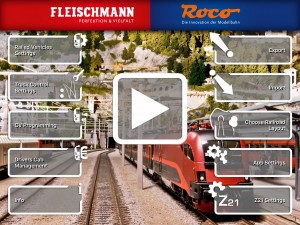
A tabletes applikáció képes egyszerre akár két külön mozdonyt vezérelni, és van mozdonyvezető funkció, amihez le tudunk tölteni vezetőállásokat (magyar vonatkozásúként csak a Taurus elérhető), és utána úgy tudjuk irányatani az adott mozdonyt, mintha a vezetőálláson ülnénk.
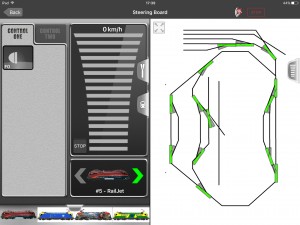
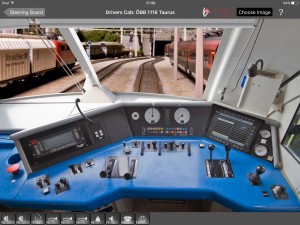
Nagyon hasznos, és jól átlátható a mozdonyokat tartalmazó könyvtár. Itt nem csak a képüket állíthatjuk be, hanem egyéb adatok is megadhatóak, úgy, mint a hossz, tömeg, vasúttársaság, funkciók, maximális sebesség. Én a TrainController-es kalibrációnál meghatározott maximális sebességeket állítottam be, hogy minél pontosabban tudjam szabályozni a járművek sebességét.
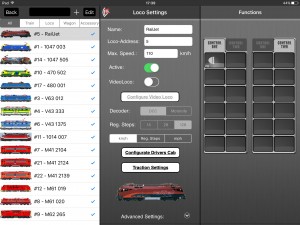
Összességében nagyon jó benyomásom van így, több mint egy hét távlatából a z21-ről. Könnyen kezelhető, sok hasznos funkcióval rendelkezik, és a tabletes alkalmazás nagyon jól használható.
Régóta tervben volt nálam, hogy a jelenlegi MultiMouse vezérlést valamilyen számítógépes kiegészítővel bővítem majd. Hát elérkezett az idő, és megtörtént ez a fejlesztés is.
Első körben gondolkodtam a rendszer lecserélésén is. Szóba jöttek az olyan vezérlők, mint a Dynamis, az ECoS, és a Z21, de végül egy jóval költséghatékonyabb, és nagyobb bővítési potenciállal rendelkező megoldást választottam, mégpedig a PC-s vezérlést. Két dolgot kellett beszereznem hozzá, egy illesztőt, amivel meg tudom oldani a PC-s csatlakozást, illetve egy PC-n futó vezérlőszoftvert.
A PC-s illesztő a DigiTools Digi PC-S88 lett. Elég kulturált áron szerezhető be, és részletes magyar nyelvű útmutató tölthető le hozzá a gyártó honlapjáról. A PC-s program gyanánt végül a TrainController 7-es Gold verzióját találtam a legalkalmasabbnak, főleg úgy, hogy sikerült az e-bay-ről 70€-ért beszereznem egy használt, de eredeti dobozos (valójában speciális USB kulcson található) terméket.
Számítógép gyanánt egy régi laptopomat üzemeltem be. A PII-es 366Mhz-s 13″-os Compaq Armada notim pont megfelel a célra, bár az XP kicsit szenved a 128Mb RAM-on, de ennek ellenére gond nélkül futtatja a TrainController 7-et.
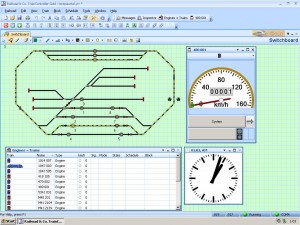
A rendszer telepítése elég egyszerű, a PC illesztőt a Roco erősítő Slave portjára kell csatlakoztatni, majd a mellékelt USB kábellel a számítógéphez kötni, ahol az eszköz driverének telepítése után COM portként jelenik meg.
A TrainController-ben (a továbbiakban TC), a digitális rendszer beállításainál (Railroad -> Setup digital systems) a Lenz LI100F-et kell megadni, majd kiválasztani a használt COM portot, és innentől már él is a kommunikáció az illesztő, és a gép között.
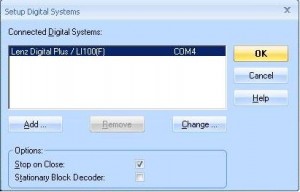
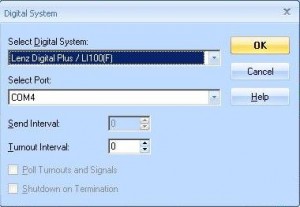
Ezt követően TC-ben el kell készítenünk a terepasztalunk vágányhálózati rajzát, majd utána jöhet a különböző elemek részletes beállítása. Mivel az aszalom mérete nem indokolja, ezért csak a váltók, és jelzők kezelését bíztam a rendszerre, a vonatvezérlés maradt kézi.
Jelzők
A jelzők beállítása a következőek szerint működik, a Tools -> Signals menüpontból kiválasztjuk a használt jelző típusát (van 2, 3, és 4 fényű), majd a megfelelő helyre helyezzük a kapcsolótáblánkon. Ezután szerkesztő üzemmódban duplán rákattintva be tudjuk állítani a paramétereit.
A „general” általános fül. Itt elnevezhetjük a jelzőt, és megadhatunk neki gyorsbillentyűt is. Mindenképpen érdemes elnevezni a jelzőt valamilyen szisztéma szerint, mert a későbbiekben ezen név alapján tudunk rá hivatkozni. Én a nagyvasúton használatos jelöléseket használom, ezért a kijárati jelzőket K1-től K8-ig neveztem el, T1-el jelöltem a tolatásjelzőt, és A, és B-vel a bejárati jelzőket.
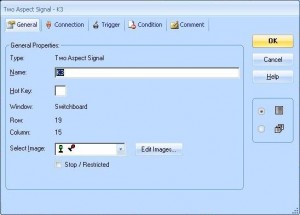
A „connection” kapcsolat fül. Itt lehet beállítani a jelző címét (address), illetve a kapcsolási paramétereit (output configuration). Alapesetben itt a címen kívül nem kell különösebben állítgatni. 3 és 4 fényű jelzőknél az „output configuration” segítségével tudjuk részletesen beállítani a különböző jelzésképeket.
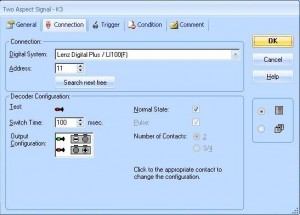
„Trigger” fül. Itt tudjuk eseményekhez kötni a jelző állítását. Ilyen esemény lehet mondjuk váltóállítás, vonat elhaladása egy érzékelőpont felett, vagy vágányútállítás. Egyszerű ÉS, VAGY, és hasonló logikai kapukkal hozhatjuk létre a kívánt függéseket. A lenti példában szereplő jelző úgy van beállítva, hogy a Vágányút3 beállítása esetén váltson szabadra.
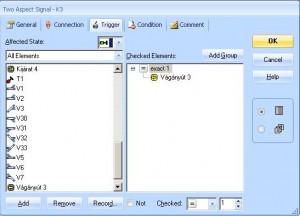
A „Condition” fül. Itt tudjuk a jelző állapotát bizonyos feltételekhez kötni. Ilyen lehet például az, hogy be van-e állítva egy vágányút, vagy megfelelő hogy állásban állnak-e a váltók. Az előzőekhez hasonlóan itt is logikai kapukkal építhetőek fel a különböző függések. A lenti ablakban a K3-as jelzőm függései láthatóak.
Az értelmezés a következő: a K3-as jelző szabadra állítható, HA Vágányút 3 be van állítva VAGY a V1-es váltó egyenes ÉS a V2-es váltó kitérő állásban van. Minden ellenkező esetben nem engedi a program szabadra állítani a jelzőt.
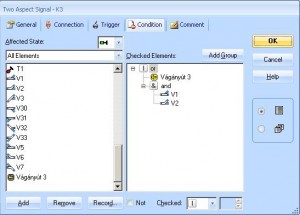
Váltók
A váltók beállítása nagymértékben egyezik a jelzőknél látottakkal. Miután felhelyeztük a kapcsolótáblánkra őket, dupla kattintással a beállítási felületükre jutunk.
„General” általános fül. Itt a jelzőkhöz hasonlóan meg tudjuk adni a váltó nevét, és egy gyorsbillentyűt. Én a váltóimat az állomáson V1-től V7-ig számoztam, illetve V30-tól V33-ig a tárolóállomáson.
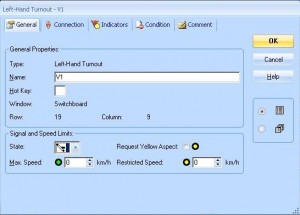
„Connection” kapcsolat fül. A váltó címét tudjuk beállítani, illetve angolváltó esetén a részletes konfigurációt, az „output„-nál
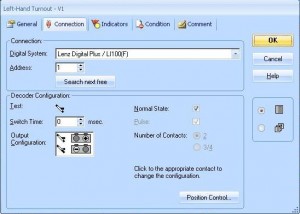
„Condition” fülnél a jelzőkhöz hasonlóan különböző feltételekhez köthetjük a váltó állíthatóságát. Én ezt most nem használtam.
Vágányút
A program lehetőséget ad vágányutak kezelésére, és beállítására is, amikkel egy virtuális elektronikus biztosítóberendezés működését tudjuk szimulálni. A vágányutakkal egyszerre lehetséges a vágányúthoz tartozó váltók állítása, és beállítható, hogy a jelzők is automatikusan a megfelelő jelzésképet mutassák a vágányút állítása után. A vágányút automatikusan zár minden általa használt váltót, így ezek kezelése a vágányút feloldásáig nem lehetséges.
Vágányutat létrehozni a „Tools -> Accessory -> Routes” alatt lehet. Ezután a megfelelő helyre el tudjuk helyezni a kapcsolót. Dupla kattintás után megnyílik a beállítási ablak, ahol a következő lehetőségeink vannak:
„General” általános beállítások. Itt be tudjuk állítani a vágányút nevét, gyorsbillentyűjét, valamint egyéb apróságokat, mint a szín, szimbólum, és sebességjelzés (utóbbi esetemben egyenlőre nem játszik). Az én asztalomnál minden vágányút kapott gyorsbillentyűt, mert így lehet a legegyszerűbben és leggyorsabban állítani őket üzem közben.
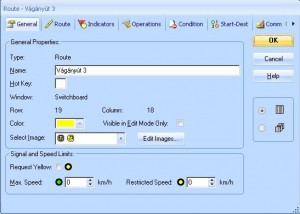
„Route” útvonal fül. Itt a „Record” gombra nyomva be tudjuk rajzolni a kapcsolótáblán az útvonalat, valamint be tudjuk állítani a kapcsolások közti időt. Ez utóbbit én 500ms-re vettem, hogy ne terhelje a rendszert 4-5 váltó egyszerre történő állítása. Ilyenkor a váltók egymás után szép sorrendben állítódnak a megfelelő állásba.
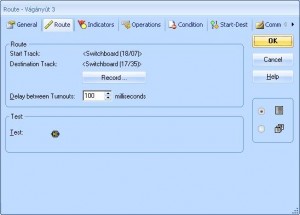
„Operations” műveletek fül. Itt lehet megadni, hogy a vágányút beállításakor mi történjen. Ide én csak a váltóállításokat tettem be, ugyanis a jelzők azt figyelik, hogy a hozzájuk tartozó vágányút aktiválódott-e, és eszerint változtatják a jelzésképüket.
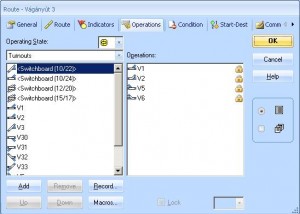
Első körben idáig jutottam a beállítással, a következő részben a további függések kialakítása, és az egyéb tartozékok vezérlése lesz bemutatva.